محتوا:
پارامترها طبق استاندارد ГОСТ (حاشیهها، پاراگراف، اندازه کاغذ، جهتگیری، طراحی) باید قبل از شروع کار تعیین شوند. اندازه و نوع نوشتار کلمات یا جملات خاص در حین نوشتن متن ویرایش میشود.
فونت و فاصله بین خطوط
هنگام تهیه هرگونه مستندات باید به استانداردهای ГОСТ 2 .105-95 و 7.32-2001 پایبند بود. نوشتن کارهای دانشجویی و مدرسهای (مقالهها، پروژهها و پایاننامهها) نیاز به استفاده از فونتهای استاندارد برای مستندات دارد: Times New Roman، 14 pt. استفاده از سایر نوعنگاریها بسته به نوع مستندات مجاز است:
| فونت | اندازه |
|---|---|
| Times New Roman | از 12 |
| Verdana | 12-13 |
| Calibri | 12 |
| Arial | 12-13 |
توجه داشته باشید که برای متن، انتخاب فونت 14 نقطه توصیه میشود؛ برای پاورقیها، توضیحات تصاویر، نمودارها و گرافها در متن از 12 pt استفاده میشود.
برای تنظیم فونتها یا پنجره گفتوگو را باز کنید یا از نوار ابزار استفاده کنید. در پنجره گفتوگو، در بخشهای پیشنهادی، پارامترهای مورد نیاز را تنظیم کرده و روی "تأیید" کلیک کنید. اگر قصد دارید در آینده نیز به پارامترهای ذکر شده پایبند باشید، دکمه "بهطور پیشفرض" را فشار دهید. این کار به شما اجازه میدهد تا هر بار مقادیر را وارد نکنید و از تنظیمات تعیین شده به عنوان الگو استفاده کنید. بهعنوان نکته، هنگام فراخوانی پنجره "فونت"، تنظیم پارامترها در حالت پیشرفته در دسترس است.
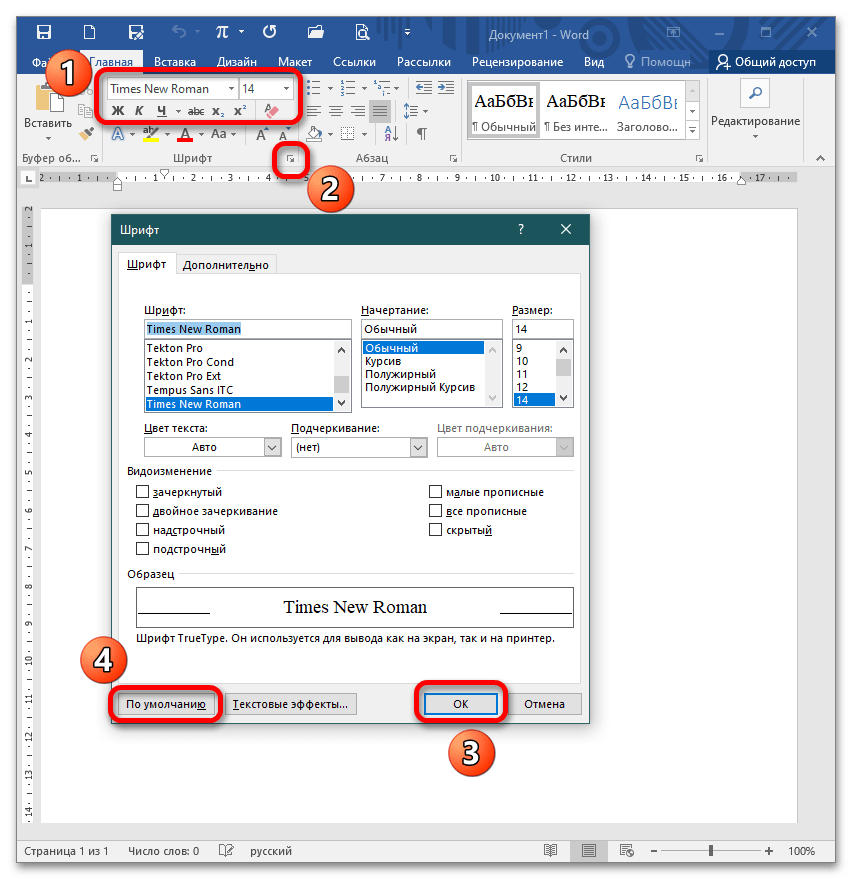
فیلدها و حاشیهها
استاندارد بینالمللی فیلدهای استانداردی را برای هر سند پیشبینی میکند:
| فیلد | حاشیه |
|---|---|
| بالایی | 2 سانتیمتر |
| پایینی | 2 سانتیمتر |
| چپ | 3 سانتیمتر |
| راست | 1 سانتیمتر |

برای باز کردن پنجره "تنظیمات صفحه"، دو بار روی خط کش کلیک کنید یا به بخش "چیدمان" بروید و دسته "فیلدها" را باز کنید. یا از گزینههای ارائه شده انتخاب کنید، یا روی گزینه "فیلدهای قابل تنظیم" کلیک کرده و مقادیر را مطابق با الزامات کار علمی ویرایش کنید.
بیشتر: تغییر فیلدهای صفحه در سند Microsoft Word
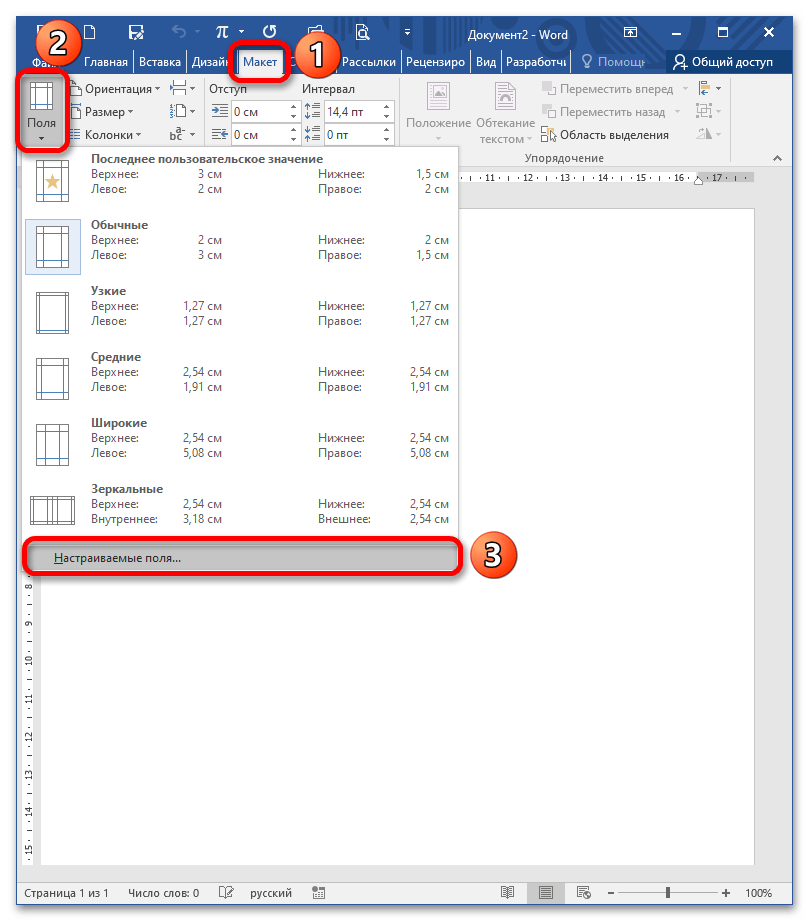
خط قرمز، خطی است که با حاشیهای به سمت چپ به فاصله 1.25-1.27 سانتیمتر مشخص میشود و معمولاً اولین خط در پاراگراف است. این خط از طریق حرکت کشنده روی خط کش یا از طریق پنجره گفتگوی "پاراگراف" تنظیم میشود. علاوه بر این، حاشیههای قبل و بعد از پاراگراف و فاصله بین خطوط نیز تنظیم میشود (طبق استاندارد، فاصله 1-1.5 خط مجاز است، اما این مقدار به 2 افزایش مییابد اگر هنگام انتشار مواد روی کاغذ یا به صورت الکترونیکی مقیاس به طور قابل توجهی کاهش یابد).
بیشتر: تنظیم حاشیهها و فاصلهها در MS Word
پارامتر مهم در تنظیم سند، تنظیم گزینه "تراز متن" است. این گزینه در نوار ابزار و در پنجره گفتگوی "پاراگراف" در دسترس است و همچنین میتوانید از کلیدهای میانبر استفاده کنید. "تراز متن" به شما اجازه میدهد متن را به زیبایی بدون لبههای نازک تنظیم کنید. طبق استاندارد، تراز به عرض الزامی است، یعنی کشیدن متن مشخص شده از لبه چپ تا راست.
بیشتر: تراز متن در سند Microsoft Word
تنظیم عناوین و زیرعناوین
طبق استانداردهای بینالمللی، نام بخشهای کار در وسط خط قرار میگیرد و در انتهای جمله نقطهای گذاشته نمیشود.هم از بالا و هم از پایین، عناوین و بخشهای کوچکتر با فاصله سهگانه جدا میشوند. تمام تنظیمات مربوط به فاصله عناوین و زیرعناوین در منوی زمینه در دسترس است.
جزئیات بیشتر: ایجاد عنوان در سند Microsoft Word
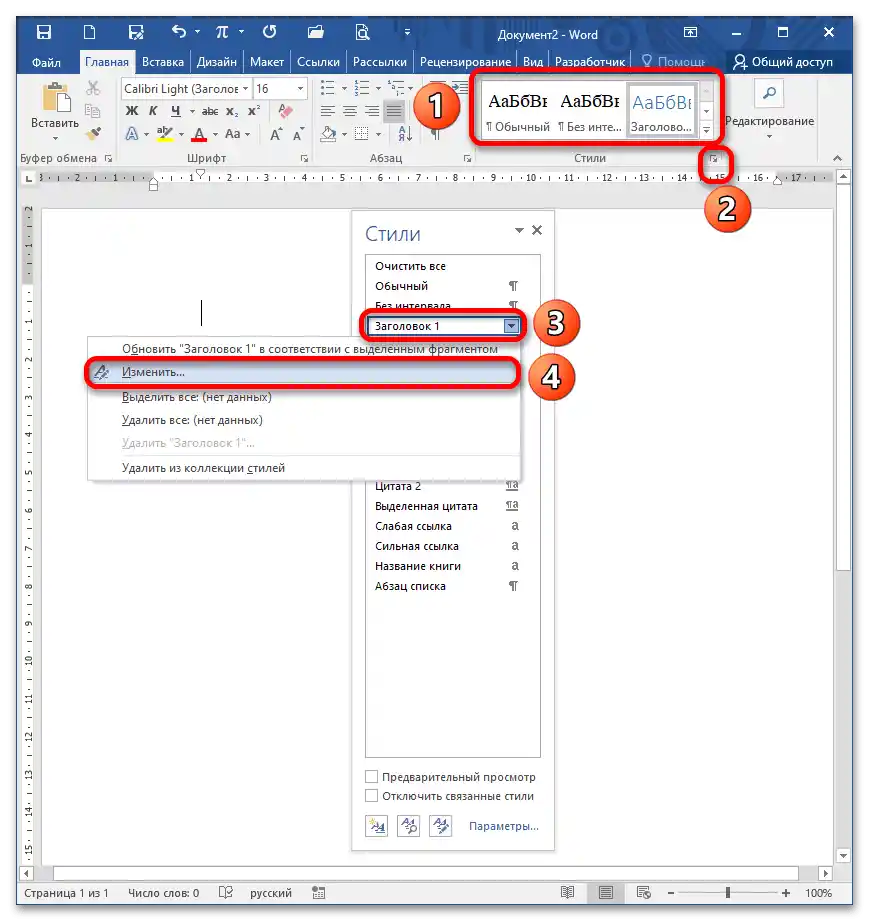
در نوشتن کار، رعایت چندین شرط ضروری است:
- شمارهگذاری بخشها و زیر بخشها در کل سند انجام میشود؛
- نمیتوان خطوط خالی را به جای عنوان رها کرد؛
- عنوان به ترتیب شمارهگذاری میشود و زیرعنوان شامل شماره فصل و شماره ترتیبی است؛
- نقطهای پس از شمارهگذاری بخشها قرار نمیگیرد؛
- اگر عنوان بخش از دو قسمت تشکیل شده باشد، بین آنها نقطه قرار میگیرد؛
- هر مورد باید با خط جدید و با حرف بزرگ نوشته شود (گاهی نوشتن عناوین با حروف بزرگ مجاز است)؛
- انتقال کلمات ممنوع است؛
- در شمارهگذاری بخشها، مقدمه، نتیجهگیری و فهرست منابع گنجانده نمیشود.
بر اساس الزامات ГОСТ هر بخش باید از صفحه جدید شروع شود، یعنی باید یک شکست صفحه وارد شود. این برای جدا کردن یک بخش از دیگری و همچنین برای جلوگیری از بینظمی در متن پایینتر در هنگام ویرایش اطلاعات ضروری است. شکستی که با ابزارهای Word انجام میشود، به شما این امکان را میدهد که یک بلوک کامل را به یک صفحه منتقل کنید، بر خلاف سندی که به درستی قالببندی نشده است (زمانی که شکست با فشار دادن Enter انجام میشود)، جایی که جابجایی به صورت تصادفی انجام میشود.
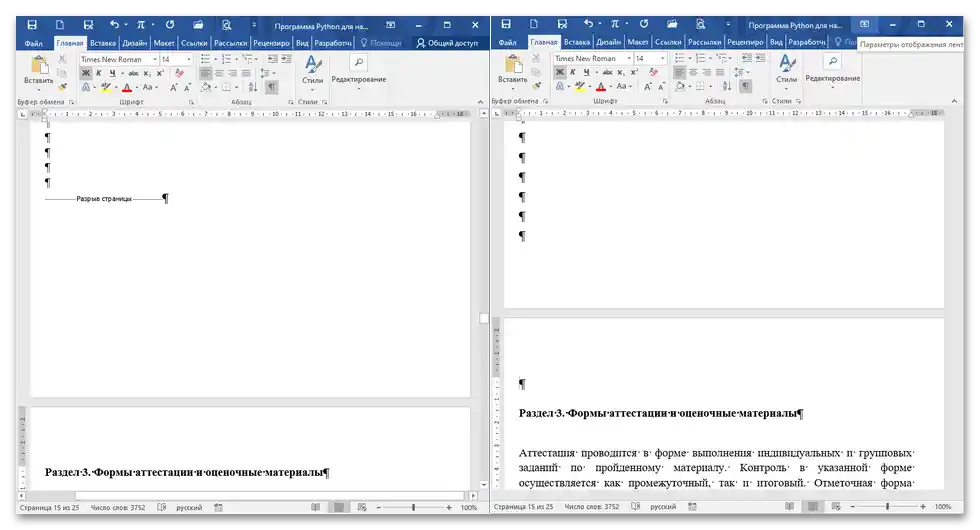
همچنین بخوانید: اضافه کردن شکست صفحه در Microsoft Word
شمارهگذاری
تمام صفحات در سند شمارهگذاری میشوند، به جز صفحه عنوان، اما شمارهگذاری از آن شروع میشود. طبق استاندارد، شماره به صورت عدد عربی در وسط پایین صفحه بدون نقطه قرار میگیرد. برای شمارهگذاری سند، به منوی "درج" – بخش "پاورقیها" – "شماره صفحه" بروید.
جزئیات بیشتر: چگونه صفحات را در Microsoft Word شمارهگذاری کنیم
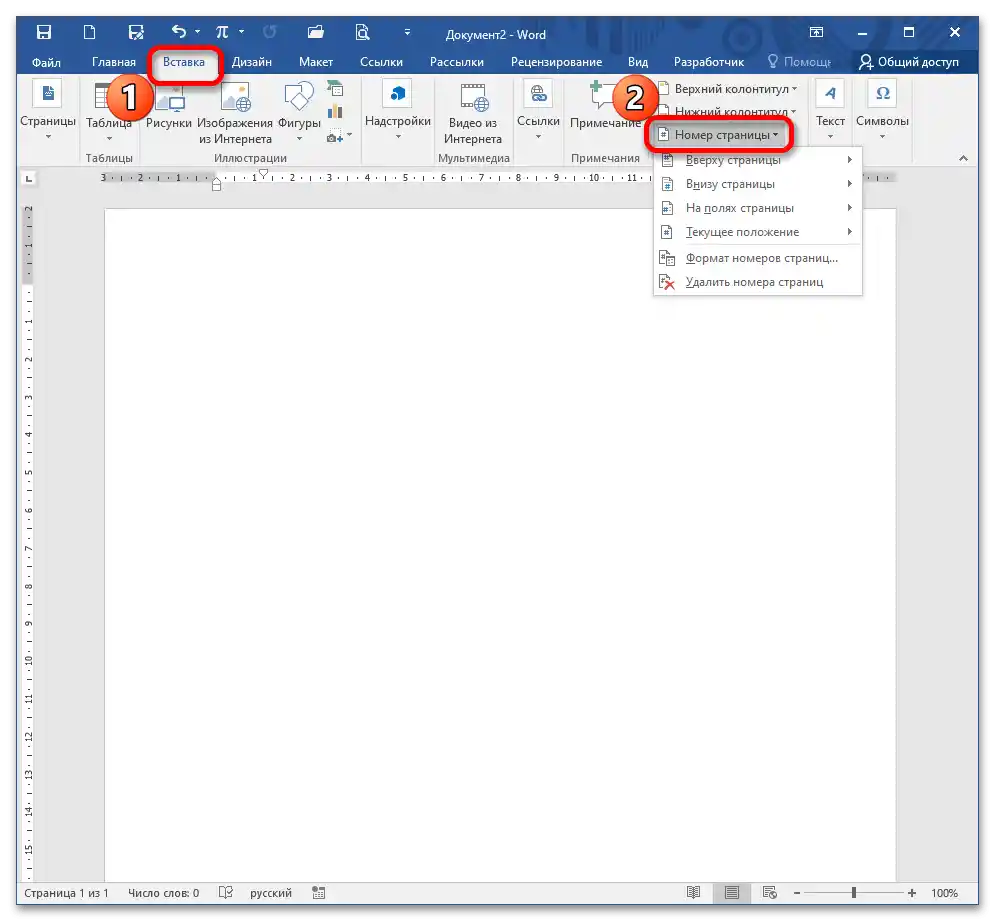
همچنین تصاویر، جداول و نمودارها شمارهگذاری میشوند. نمایش گرافیکی اطلاعات و همچنین زیرنویسهای آنها باید در مرکز قرار گیرد. اگر تصویر اندازه نرمالی دارد، باید یک خط قبل و یک خط بعد از تصویر خالی بگذارید.اگر تصویر کوچک باشد، قرار دادن آن در سمت راست متن با رعایت فاصله ۰.۵ سانتیمتر مجاز است.